iPhone・iPadでApple Musicを使って音楽を再生していてコントロールセンターを見た時に再生停止中と表示されたことはありませんか?また、ロック画面にもApple Musicの再生停止中のままになっていると消したいですよね。
今回は、Apple Musicの再生停止中の表示を消す方法を紹介します。再起動やApple IDからサインアウトする方法などを紹介しますが、どうしても解決できない場合の対処法として、「Dr.Fone-iPhone起動障害から修復」と呼ばれるiOS不具合修復ソフトも紹介していきます。
TwitterなどでもApple Music再生中の表示が出て困っているユーザーがたくさんいます。

出典元:https://twitter.com/7elgy7eyxqoevtu/status/1516402237039575053?s=21&t=rJMCv-fC4tb9wEspJkHBRA
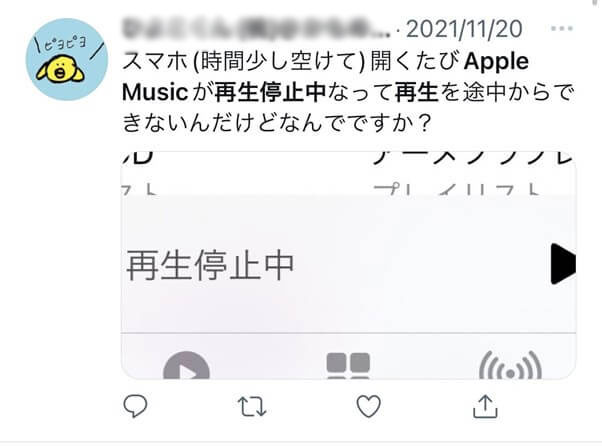
出典元:https://twitter.com/kamomo718/status/1461920499001294849?s=21&t=rJMCv-fC4tb9wEspJkHBRA
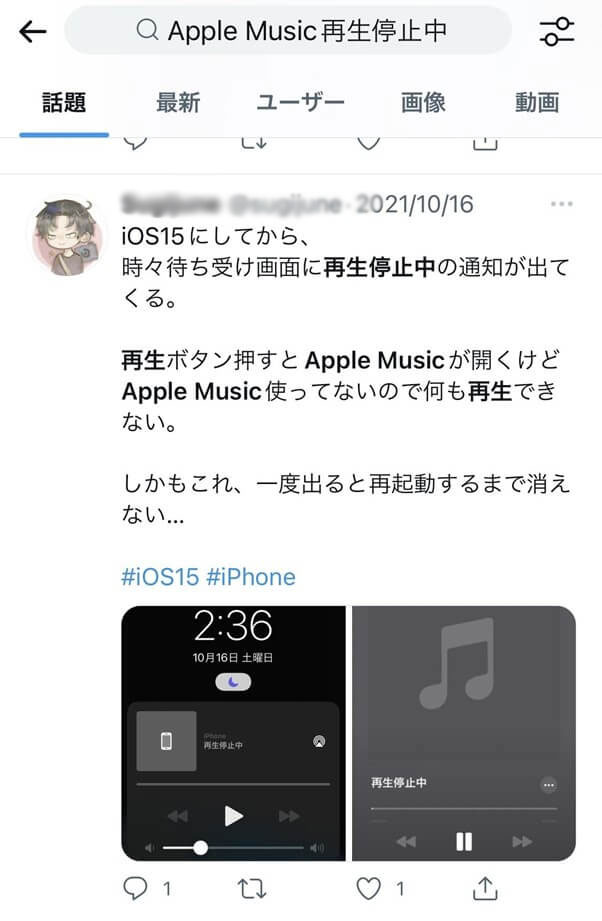
出典元:https://twitter.com/sugijune/status/1449067778393010176?s=21&t=rJMCv-fC4tb9wEspJkHBRA

出典元:https://detail.chiebukuro.yahoo.co.jp/qa/question_detail/q14201775789?__ysp=QXBwbGUgTXVzaWPlho3nlJ%2FkuK0%3D

ホーム画面やコントロールセンターに表示される再生停止中の画面は、Apple Musicなどの音楽アプリで音楽を聞いていて途中でアプリを終了させた時に表示されます。
そのため、再生停止中の再生ボタンを押すことで音楽を再度聞くことができますが、再生されない場合はエラーが発生している可能性があります。
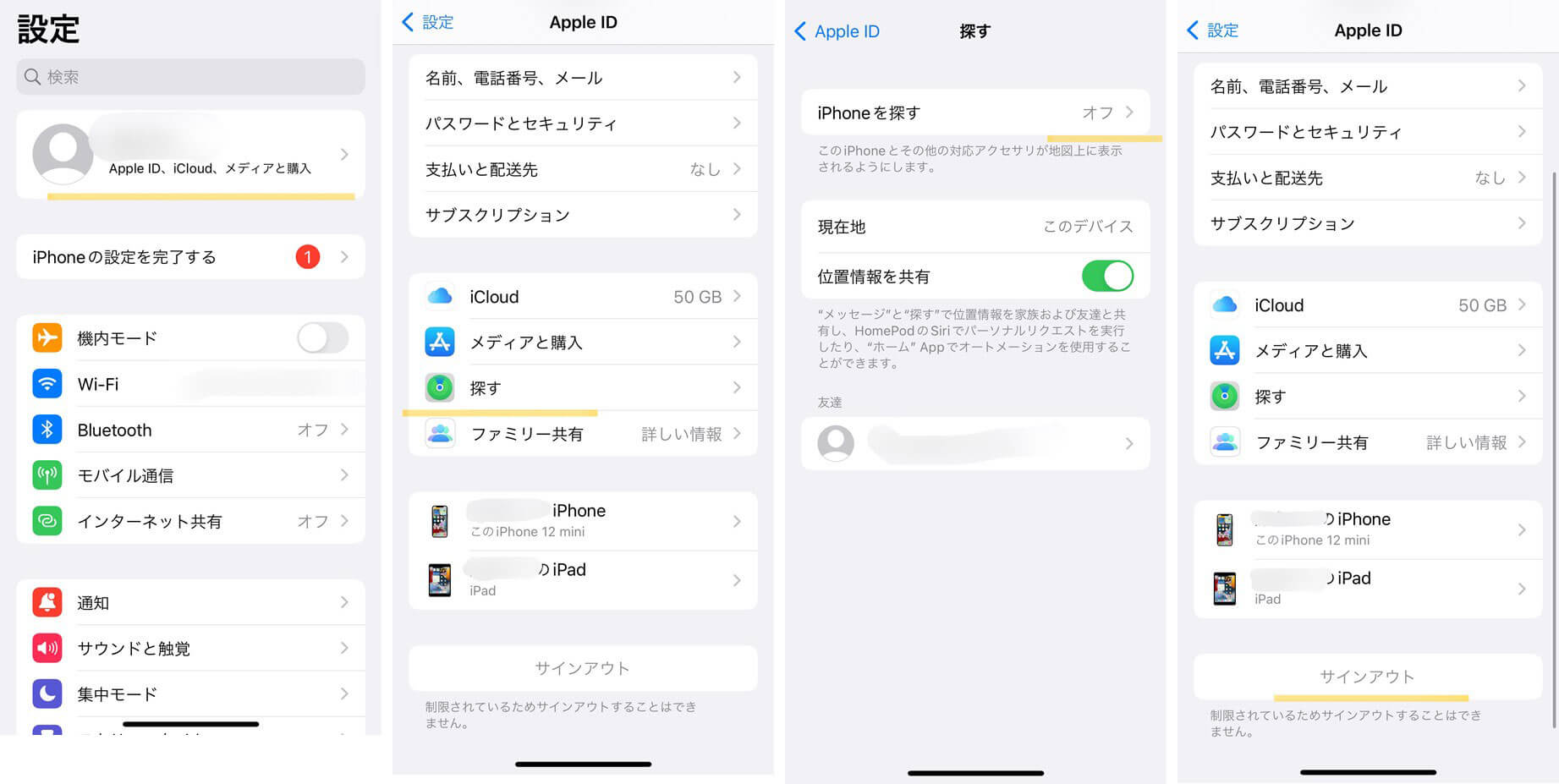
iPhone X、11、12、13 を再起動する方法
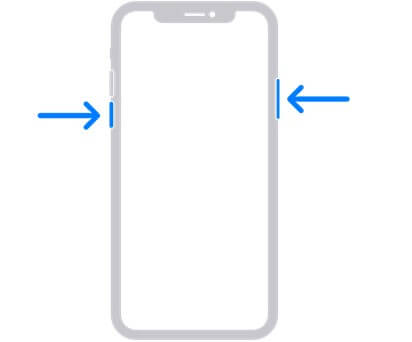
出典元:iPhone を再起動する - Apple サポート (日本)
iPhone SE (第 2 世代)、8、7、6 を再起動する方法
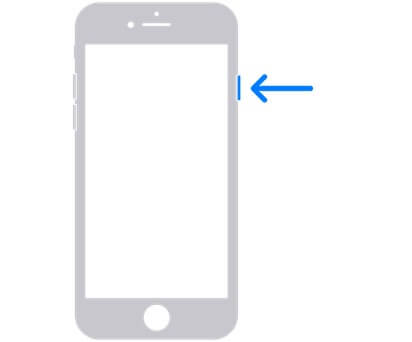
出典元:iPhone を再起動する - Apple サポート (日本)
iPhone SE (第 1 世代)、5 以前を再起動する方法
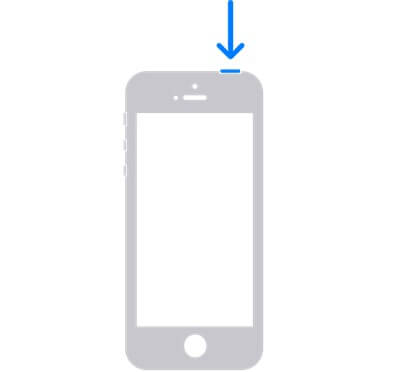
出典元:iPhone を再起動する - Apple サポート (日本)
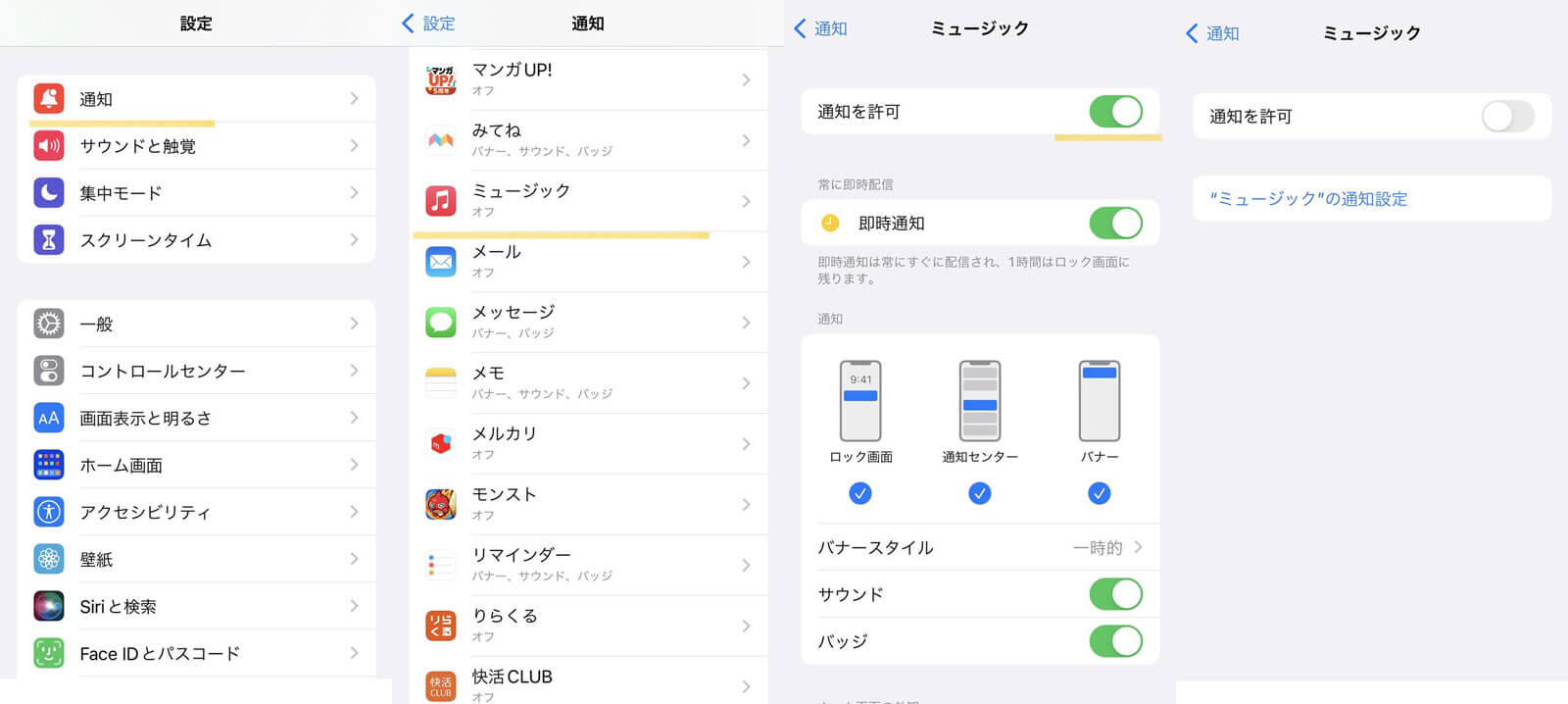
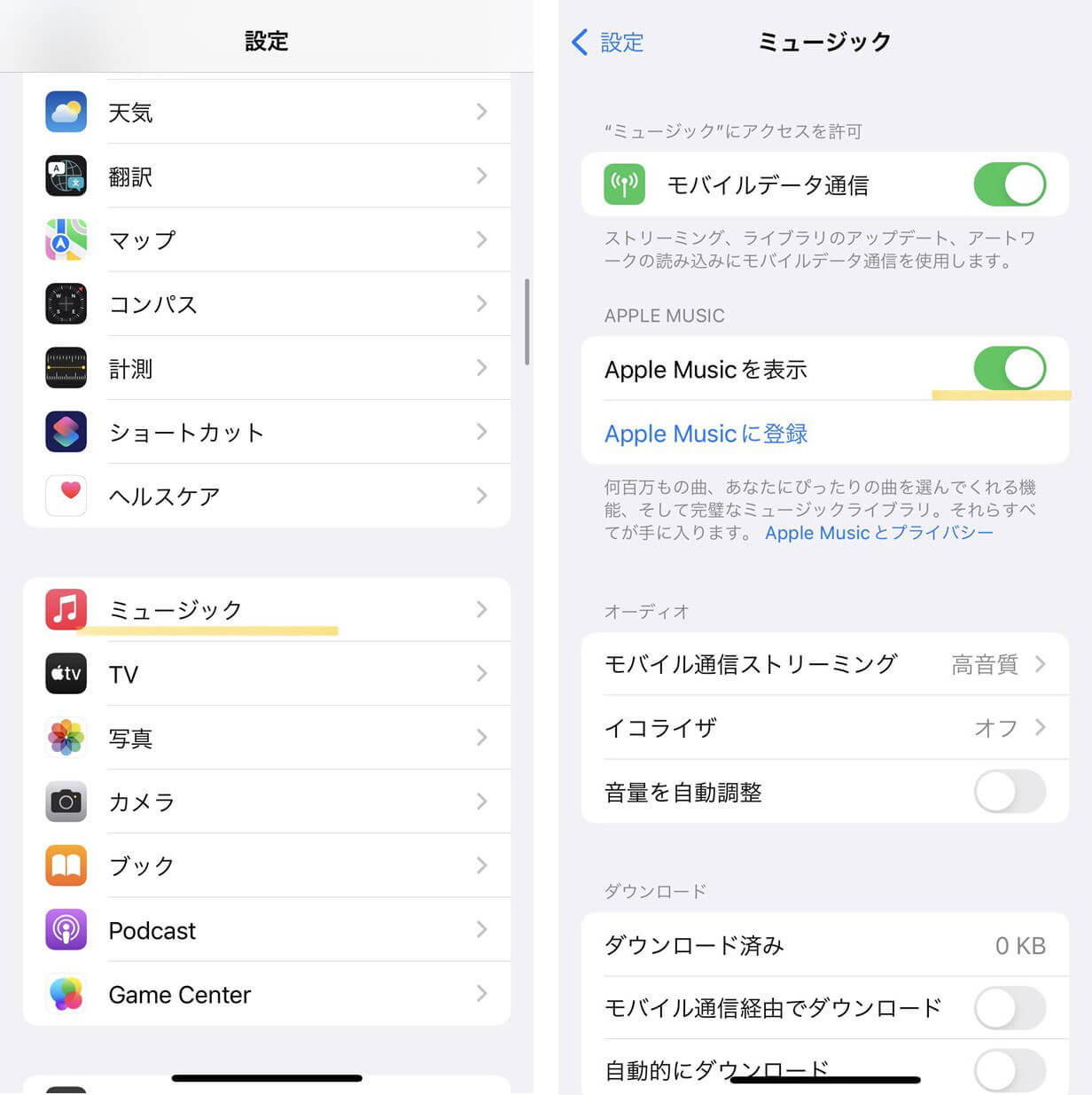
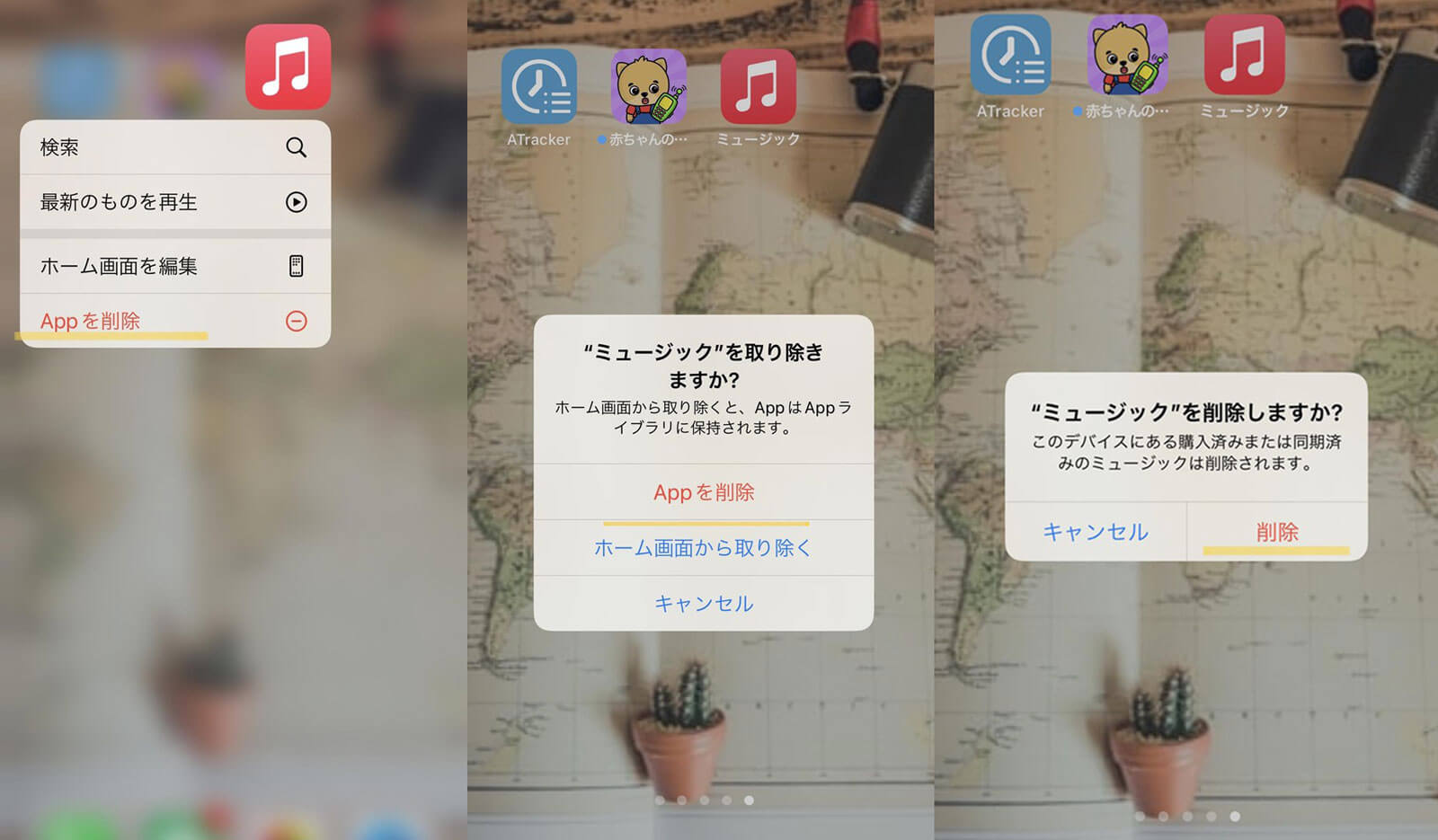
「Dr.Fone-iPhone起動障害から修復」では、データが消えることなくiPhone・iPadのiOSデバイスの不具合を修復できる専門ツールです。
そのためApple Music再生停止中の表示を消すことができる可能性が高いです。
自宅で簡単に専門ツールを使えるので、これまでに紹介した方法で上手くいかない場合は、「Dr.Fone-iPhone起動障害から修復」を試してみるのがおすすめです。

iPhoneをパソコンに繋ぎ、iOS修復を選択します。
※スタンダードモードでは、データ損失しませんがアドバンスモードではデータ損失してしまいます。
そのため、まずはスタンダードモードから試すのがおすすめです。


自分が使用している機種、iOSバージョンで合っているかを確認してください。
次に下の開始ボタンをクリックします。
※違っている場合は変更できます。

※解決できない場合は、アドバンスモードを試してみてください。
気になる方はこちらからダウンロードできますので、ダウンロードしてみてください。
iPhone起動障害から修復 - Dr.Fone - Wondershare
操作手順は、こちらから確認することもできます。
[公式]iPhone起動障害から修復する機能の使い方を紹介 - Dr.Fone
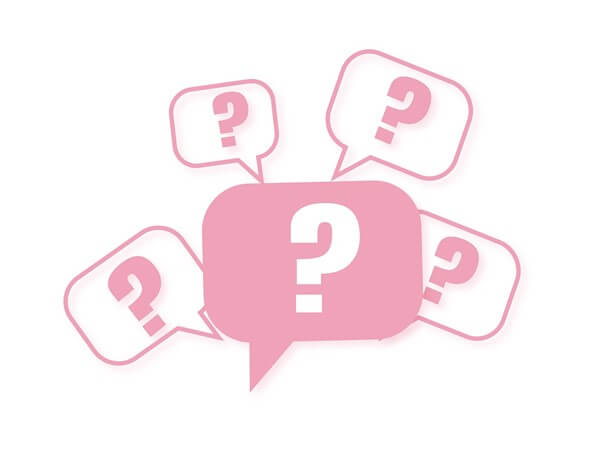
無料トライアル期間はありますが、無料では利用できません。自動更新で月額980円がかかります。
9,000万曲以上と曲数が豊富で、邦楽と洋楽どちらも配信しています。
通信環境がない場所でも音楽を楽しめるオフライン再生に対応しています。
あらかじめダウンロードしておくことで通信量を気にせずにオフライン再生可能です。
コントロールセンターでApple Musicの再生停止中を消したいと悩む人は多くいます。この記事では、Apple Musicで再生停止中と今日される理由や再生停止中を消す方法を紹介してきました。再起動や通知をオフにするなど手軽にできる方法はありますが、解決するとは限りません。
そこで、「Dr.Fone-iPhone起動障害から修復」を使用してみませんか?「Dr.Fone-iPhone起動障害から修復」では、難しい操作が必要なく、誰でも画面の指示に従うだけで簡単に解決できますよ。

iPhoneを不具合から復元する方法
藤原 弘子
編集長